你了解mac电脑多个任务桌面功能?想知道同样是mac电脑别人是如何使用更流畅吗?mac独树一帜的多任务桌面功能非常强大,可以根据自己的需求指定界面办公,可以说每个操作对应一个专属的界面,简洁清晰,具体操作一起来看看吧~
设置多任务桌面,效率不止提高一点点~
1、创建桌面
在 Mac 上创建添加多个桌面,给了我们更多操作空间。
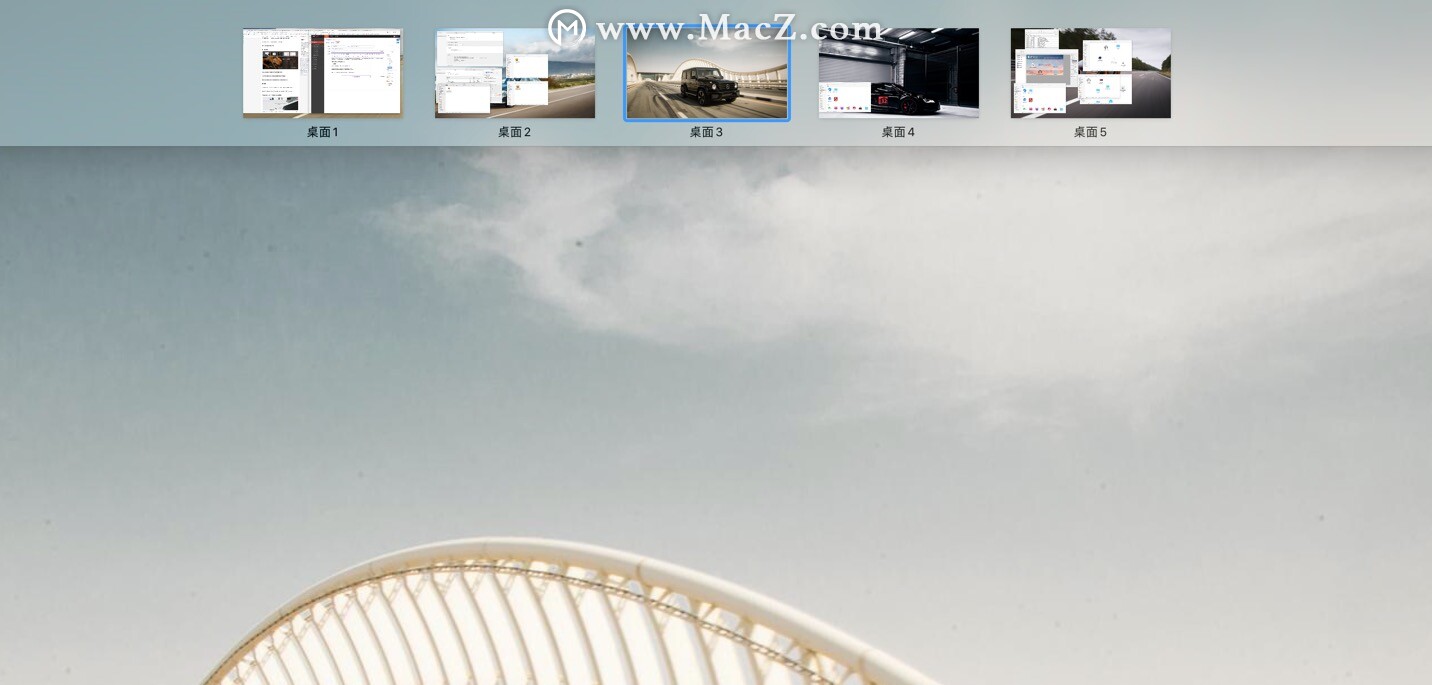
三指或四指在触控板上左右滑动的流畅感和快感更是一种享受。
另外,还可以给每个空间分配不同的桌面图片,让空间变得独一无二。
具体步骤:
① 进入调度中心( 用三指或四指向上轻扫,按下调度中心键或按下 Control 上箭头键 )。
如果你正在全屏幕或分屏浏览视图中使用其他软件,其缩略图也会显示在空间栏中。
② 在空间栏中,点按“ ”按钮就完成新桌面的添加了
③ 完成后,点按空间的缩略图以打开。
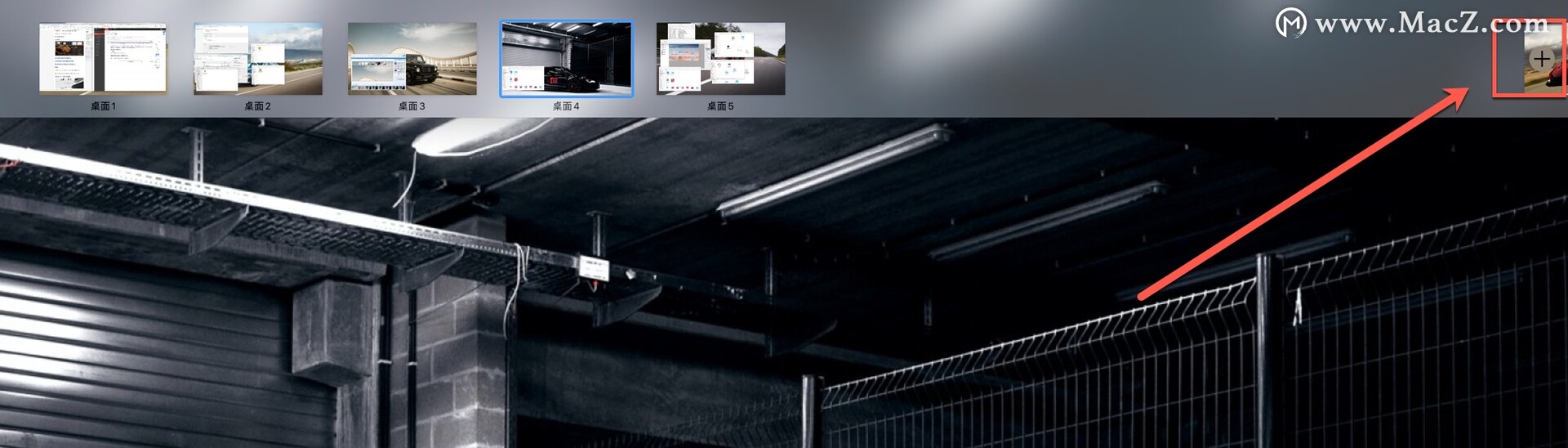
注意:
一台 MacBook 最多可创建 16 个任务桌面
2、给桌面分配任务
如果将应用分配给特定空间,则该应用将始终在该空间中打开。
根据自己的使用需要进行相关设置,也可以方便我们的使用。
具体步骤:
想要打印数码照片?“Pixelmator Pro”教你如何自行裁剪出清晰生动的照片!
想要打印数码照片?那么macz推荐用Pixelmator Pro处理一下,花不了几分钟就能让画面变得尽可能清晰生动。下面一起来学习一下如何自行裁剪出清晰生动的照片~
① 在 Mac 上,按住程序坞中某个应用的图标。
② 从出现的快捷键菜单中,选取「选项」,然后选取以下其中一项:
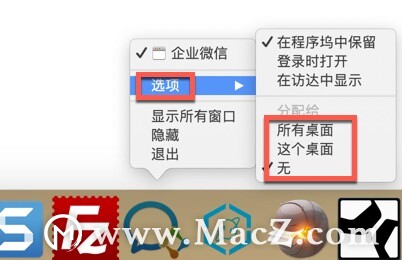
# 所有桌面:该应用将在每个空间中打开。
# 这个桌面:该应用仅在当前空间中打开。如果你在全屏幕视图中使用应用 ,则该应用出现在自己的空间中。
# 无:应用在当时使用的空间中打开。
注意:默认情况下,当你切换到应用时,桌面会自动切换到包含该应用所打开窗口的空间。
你也可以从系统偏好设置里修改。
▍3、删除和整理桌面
如果再多来几个桌面也不够你造的,而且变得更混乱了,你就可以再进行删除和整理。
① 进入调度中心(用三指或四指向上轻扫,按下调度中心键或按下 Control 上箭头键)
② 将指针移到屏幕的顶部边缘
③ 在空间栏中,将指针放在想要删除的空间上,点按出现的删除按钮就可以删除这一任务桌面了
④ 点按选择某一桌面,左右拖动就可以调整桌面顺序和位置注意:如果空间包含打开的窗口,则窗口会移到另一个空间。将指针移到空间栏中的缩略图上,然后点按出现的退出按钮,即可快速停止在全屏幕视图或分屏浏览视图中使用应用。
4、自定义设置不知道大家有没有遇到过这种情况,当我们打开多个任务窗口和全屏幕应用程序时,它们的顺序是不固定的。这样可能会在我们忙得团团转的时候让人更烦躁。这其实是因为系统会根据我们的使用情况自动重新排序。如果你不习惯可以进行自定义设置修改。具体步骤:① 打开「系统偏好设置-调度中心」
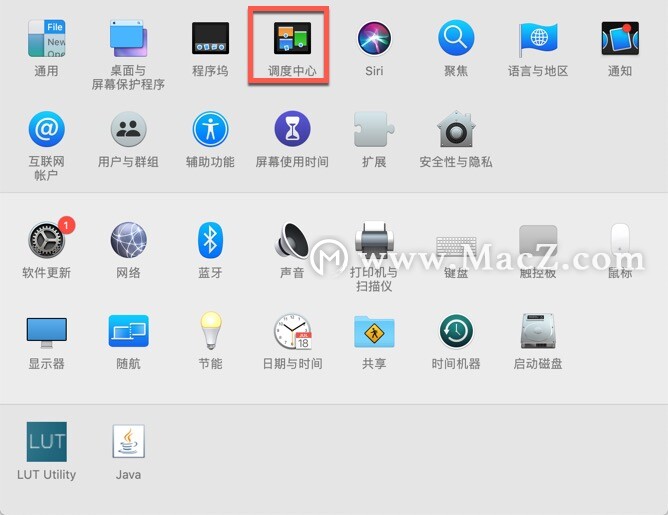
② 取消勾选第一个选项即可
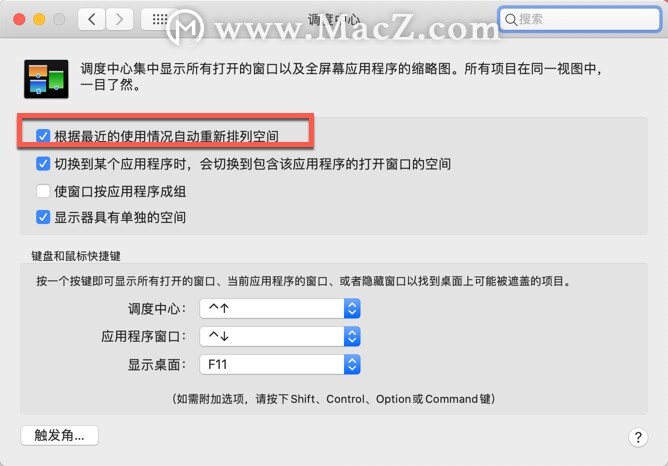
好咯,您可以尽情的使用了,希望小编分享的文章内容能对您有所帮助~
Mac电脑如何使用新建文档?
有很多用户在买了mac之后,发现右键不能新建文档了,工作或者学习中都喜欢使用文档,但是有很多的用户不知道在mac上怎么新建,mac os系统自带txt文档编辑器,可供您编辑使用,虽然创建起来没有在win上那么的方便顺手,但也是有方法可循的。






